Java-Eclipse 配置Tomcat环境
Posted 小狐狸FM
tags:
篇首语:本文由小常识网(cha138.com)小编为大家整理,主要介绍了Java-Eclipse 配置Tomcat环境相关的知识,希望对你有一定的参考价值。
文章目录
一、安装Tomcat
安装的
Tomcat版本要和JDK版本对应,我之前就是用的JDK1.8和Tomcat7.0就出现没法选择Tomcat7.0服务的情况
下方图片来自eclipse、jdk、tomcat版本对应关系【 jdk1.8 需要运行在tomcat v9.0才不会出现上述问题】
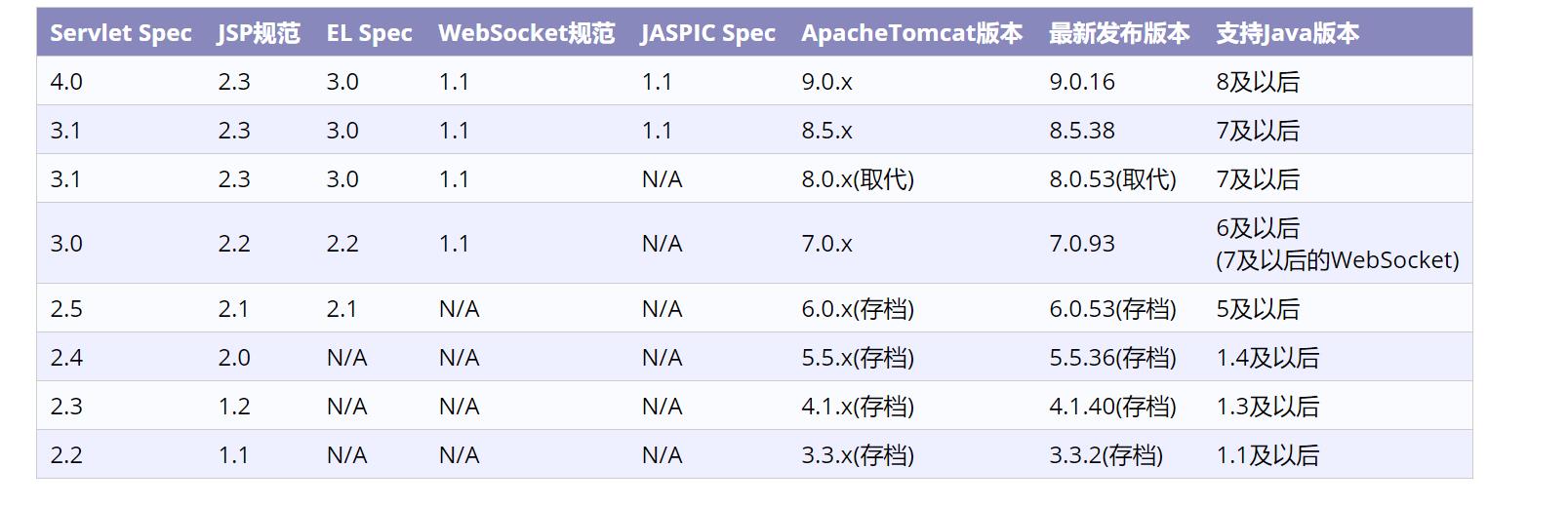
选择你需要的Tomcat版本,服务器访问会比较慢需要稍等一会
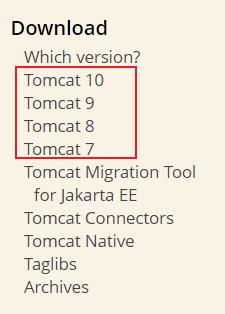
拉到下面选择下载的文件,文件有32位和64位区别
前面几个是压缩包,最后一个是安装包
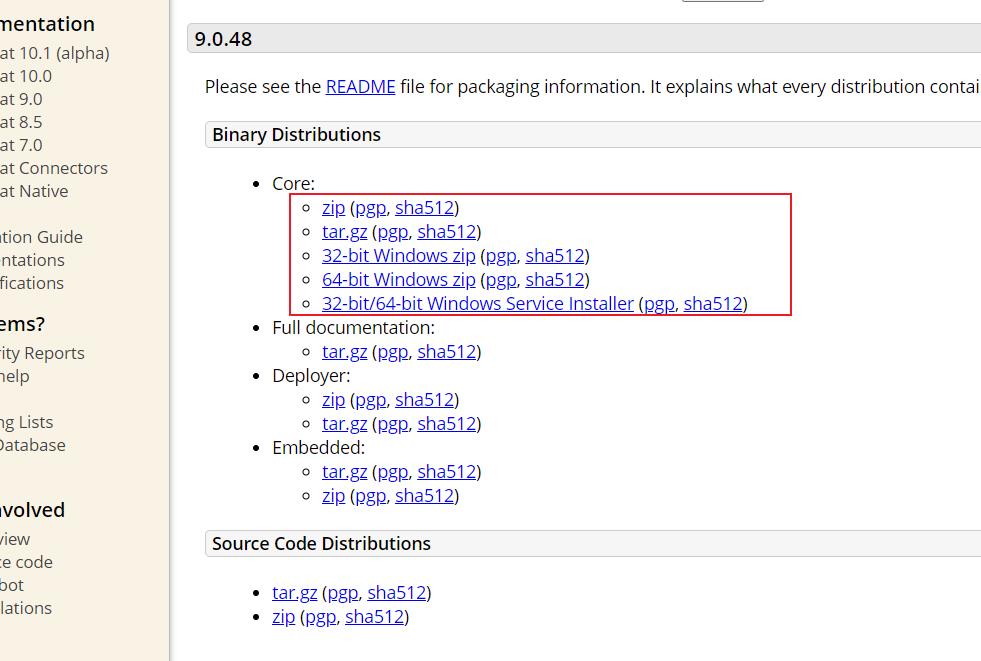
下载的时候需要指定
JAVA路径,再选择Tomcat安装路径
下载完毕后,可以在Tomcat的安装路径下打开Tomcat并开启服务
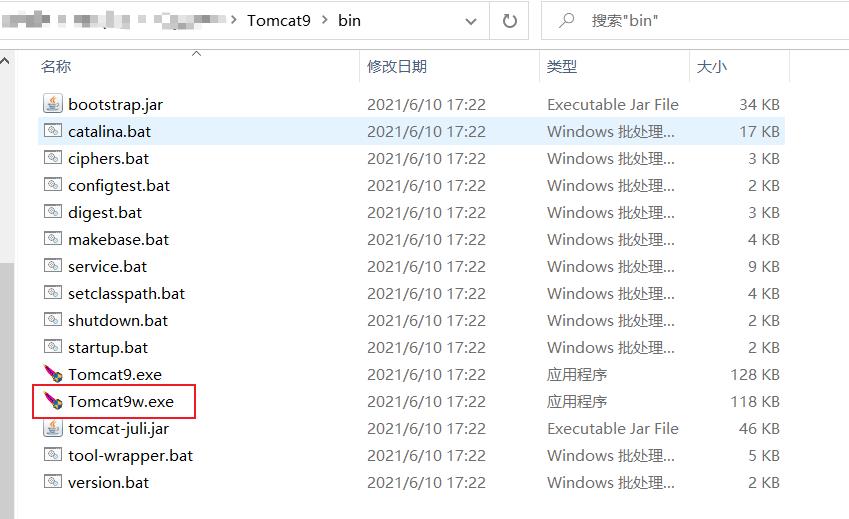
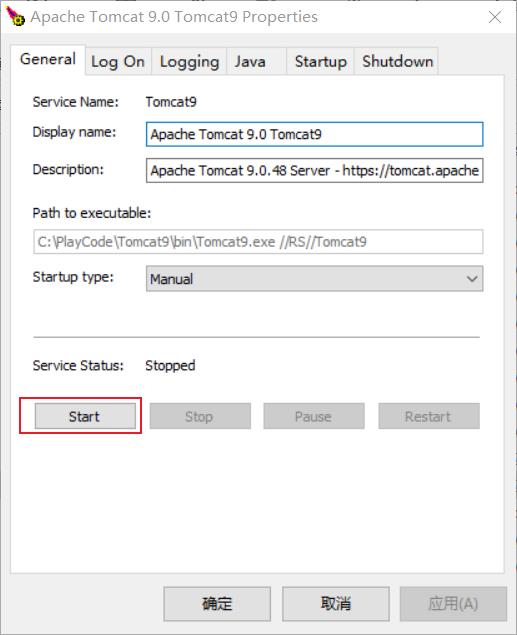
二、配置Tomcat
配置之前先确认一下
Tomcat的状态是否开启

在项目浏览窗口中选择一个项目
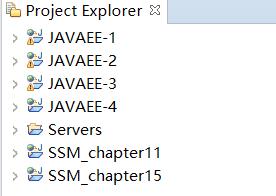
你可以右键项目选择
Properties
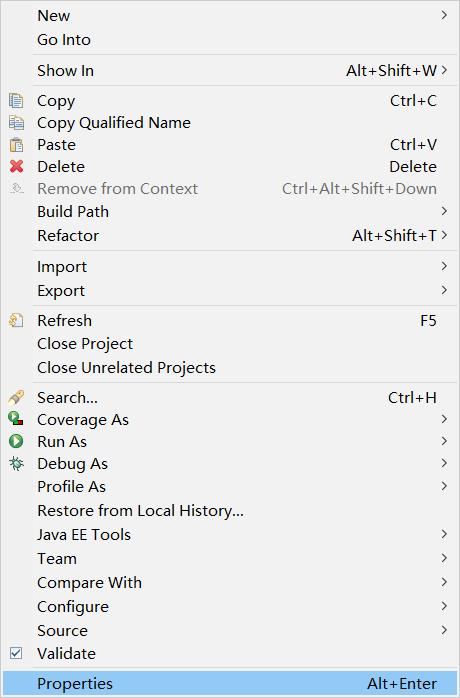
或者是在菜单栏中选择,在菜单栏中选择前必须选中一个项目
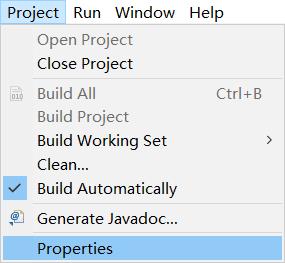
选择
javascript下的Project Facets进入配置界面
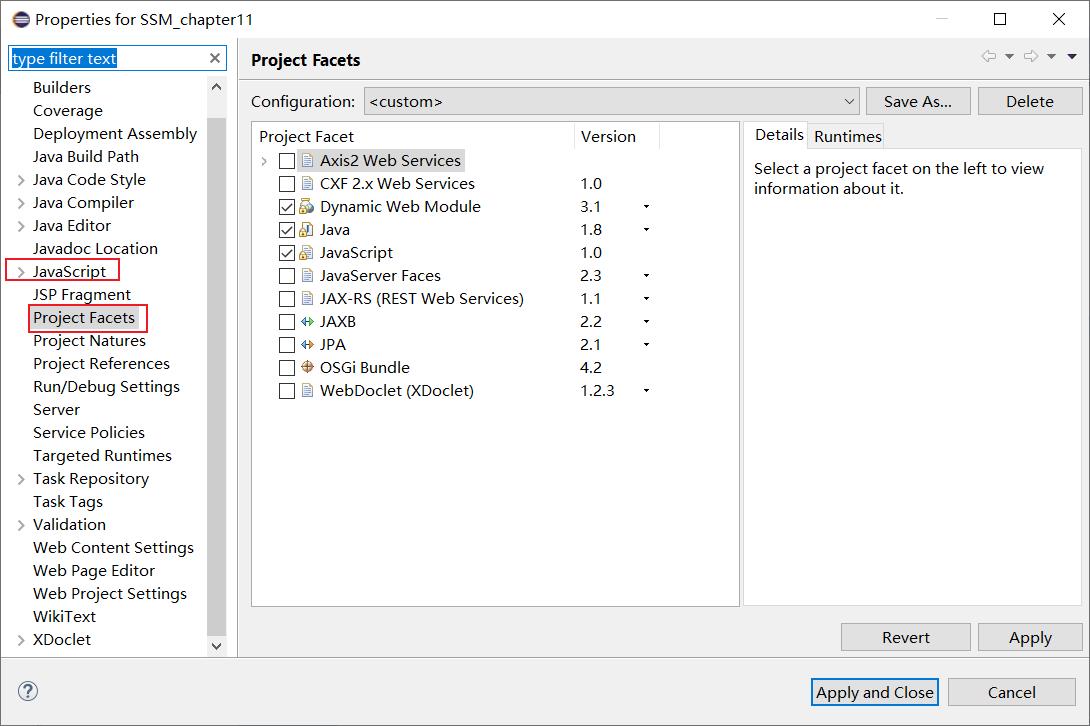
选择
Runtimes
点击new创建一个服务
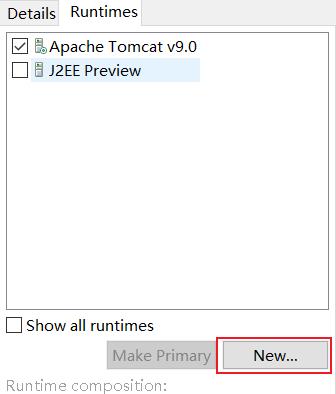
选择你
Tomcat的版本
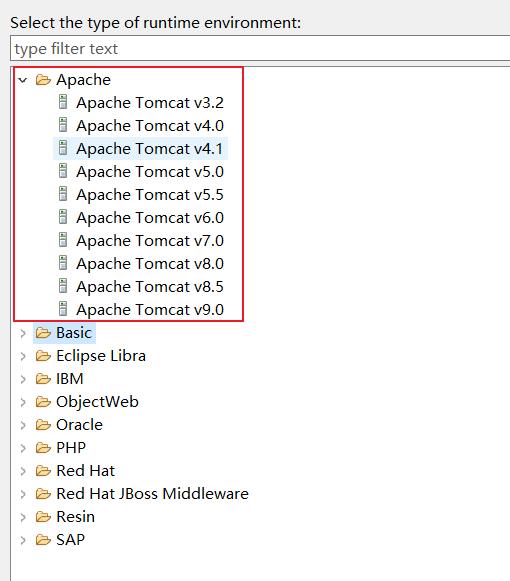
选择好
Tomcat后应用即可
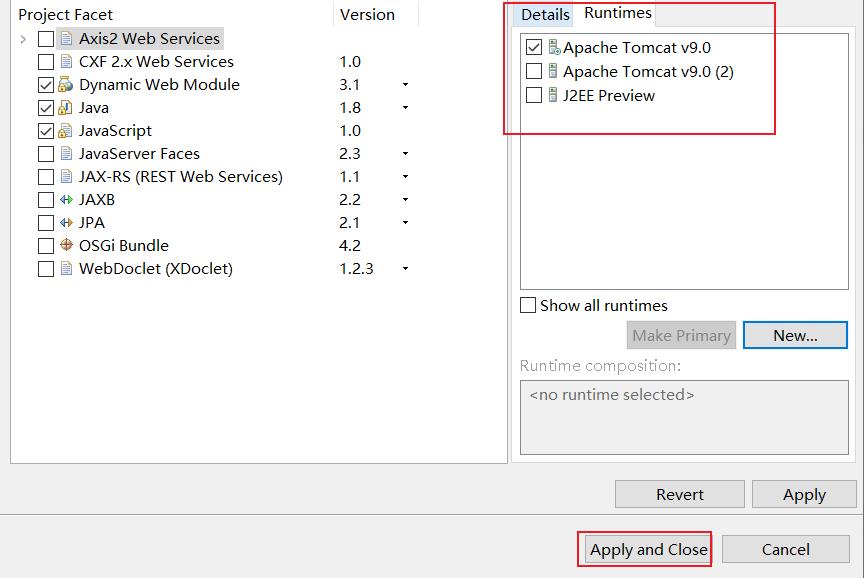
以上是关于Java-Eclipse 配置Tomcat环境的主要内容,如果未能解决你的问题,请参考以下文章